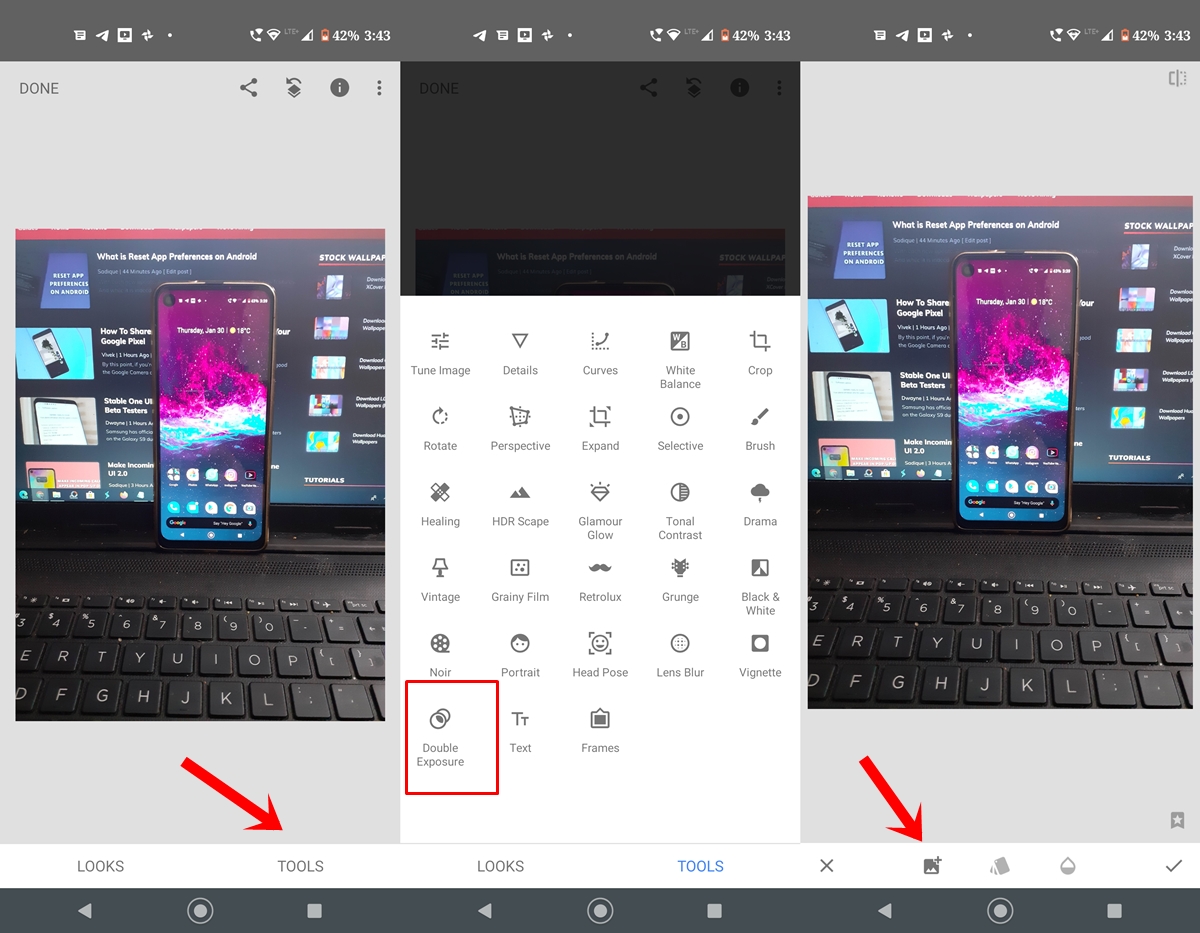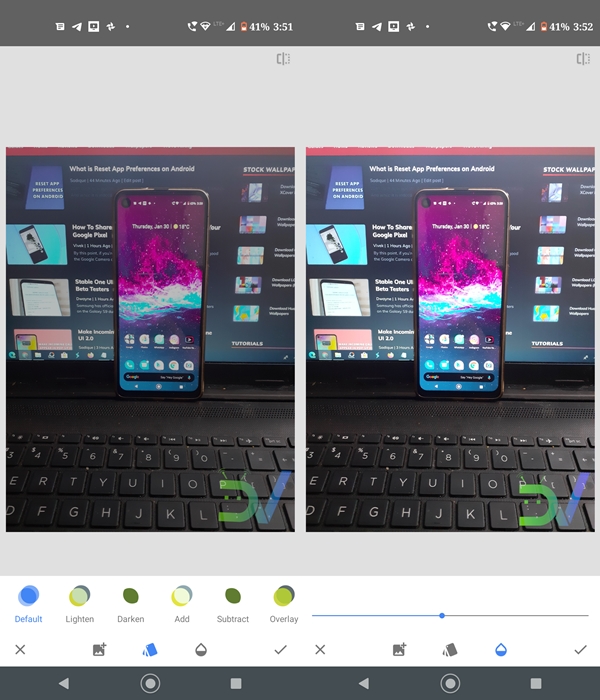Play Store có đầy đủ các ứng dụng chỉnh sửa ảnh. Tuy nhiên, không nhiều người có thể tuyên bố là mạnh mẽ và giàu tính năng như Snapseed. Nhiều người dùng sử dụng ứng dụng này để có trải nghiệm chỉnh sửa ảnh chuyên nghiệp mà nó cung cấp. Tuy nhiên, ứng dụng vẫn không cung cấp cho bạn tùy chọn thêm hình mờ vào hình ảnh của bạn. Nhưng vẫn tồn tại một cách giải quyết hữu ích thông qua đó bạn có thể làm tương tự. Trong hướng dẫn này, chúng ta sẽ có một cái nhìn về điều đó. Hơn nữa, các bước để thêm cả hình ảnh và văn bản dưới dạng hình chìm mờ trong ảnh của bạn thông qua ứng dụng Snapseed sẽ được thảo luận. Vì vậy, không có thêm ado, hãy để bắt đầu. Ngoài ra, hãy xem các bước để tạo hình ảnh pop màu thông qua ứng dụng Snapseed.
Thêm hình mờ vào hình ảnh thông qua Snapseed
- Mở hình ảnh mong muốn trong Ứng dụng Snapseed.
- Gõ vào Công cụ và chọn Đối mặt.

- Tiếp theo, chạm vào thêm biểu tượng và tải hình ảnh mong muốn sẽ hoạt động như một hình mờ trong Snapseed.
- Kéo và đặt hình mờ nói ở vị trí mong muốn. Nó tốt hơn nếu bạn đặt nó ở dưới cùng bên phải hoặc bên trái.
- Tiếp theo, chạm vào Phong cách biểu tượng (nó là biểu tượng trung tâm, như thể hiện trong hình ảnh). Chọn chế độ hòa trộn mong muốn từ nó. Các Làm sáng một hoạt động khá tốt trong hầu hết các trường hợp. Vì vậy, nếu bạn không chắc chắn nên chọn cái nào, hãy chọn lighten.

- Tiếp theo, dưới Độ mờ đục phần, sử dụng thanh trượt và điều chỉnh độ trong suốt của hình mờ cho phù hợp. Nhấn Làm xong để lưu các thay đổi.
Vì vậy, đây là các bước để thêm hình ảnh dưới dạng hình mờ thông qua ứng dụng Snapseed. Hãy để có một cái nhìn về cách thêm hình mờ văn bản. Mặt khác, cũng xem hướng dẫn của chúng tôi về cách thêm dấu thời gian vào ảnh trên Android.
Áp dụng hình mờ văn bản
May mắn thay áp dụng hình mờ văn bản là khá dễ dàng. Bạn không cần phải sử dụng kỹ thuật phơi sáng kép. Chỉ cần làm theo vài bước dưới đây để thực hiện nhiệm vụ nói trên. Ngoài ra, hãy xem cách bạn có thể thêm hình động vào ảnh bằng Scribbl.
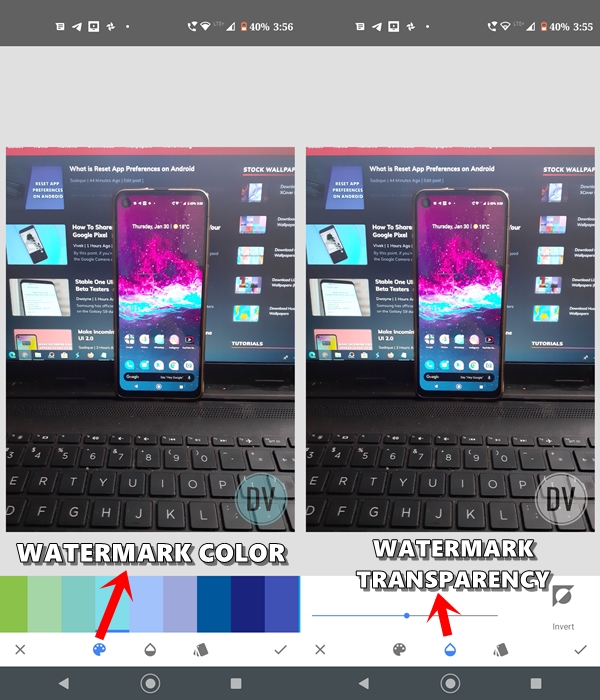
- Mở hình ảnh cần thêm hình mờ văn bản, trong ứng dụng Snapseed.
- Tiếp theo, chạm vào Bản văn. Ứng dụng này sau đó sẽ cung cấp cho bạn nhiều tùy chọn kiểu văn bản. Chọn bất kỳ một trong những sở thích của bạn, nhấn đúp vào nó và nhập văn bản mong muốn.
- Bây giờ, sử dụng cử chỉ chụm để điều chỉnh kích thước của hình mờ văn bản và đặt nó ở vị trí mong muốn.
- Bạn có thể tùy chỉnh thêm. Ba tùy chọn cho cùng có mặt ở thanh dưới cùng.
- Màu sắc: Chọn màu mà bạn muốn gán cho hình mờ. Màu sắc văn bản sẽ điều chỉnh tự động.
- Độ mờ đục: Sử dụng tùy chọn này để làm cho hình mờ trong suốt hoặc mờ.
- Phong cách: Có thể được sử dụng để gán một kiểu khác cho hình mờ văn bản của bạn.
- Khi bạn đã sửa đổi xong, hãy nhấn vào dấu tick và sau đó Làm xong. Hình ảnh sẽ được lưu vào bộ sưu tập của bạn.
Cùng với đó, chúng tôi kết thúc hướng dẫn về cách thêm hình mờ vào hình ảnh của bạn thông qua Snapseed. Hãy chia sẻ quan điểm của bạn trên cùng trong phần bình luận bên dưới.